当浏览朋友圈的时候,经常会看到有人把一张图分割成九宫格,画面还是完完整整的,特别吸引眼球。他们究竟是怎么做到的呢?用PS来做,简直不要太简单!#谭松韵##00后整顿职场##朋友圈没有了生活的痕迹#
当浏览朋友圈的时候,经常会看到有人把一张图分割成九宫格,画面还是完完整整的,特别吸引眼球。他们究竟是怎么做到的呢?用PS来做,简直不要太简单!#谭松韵##00后整顿职场##朋友圈没有了生活的痕迹##朋友圈分享##李尖尖#
1.ctrl+O 在ps里打开一张图片;

Ctrl+O 打开图片
2.使用【裁剪工具】,确保照片比例为1:1;
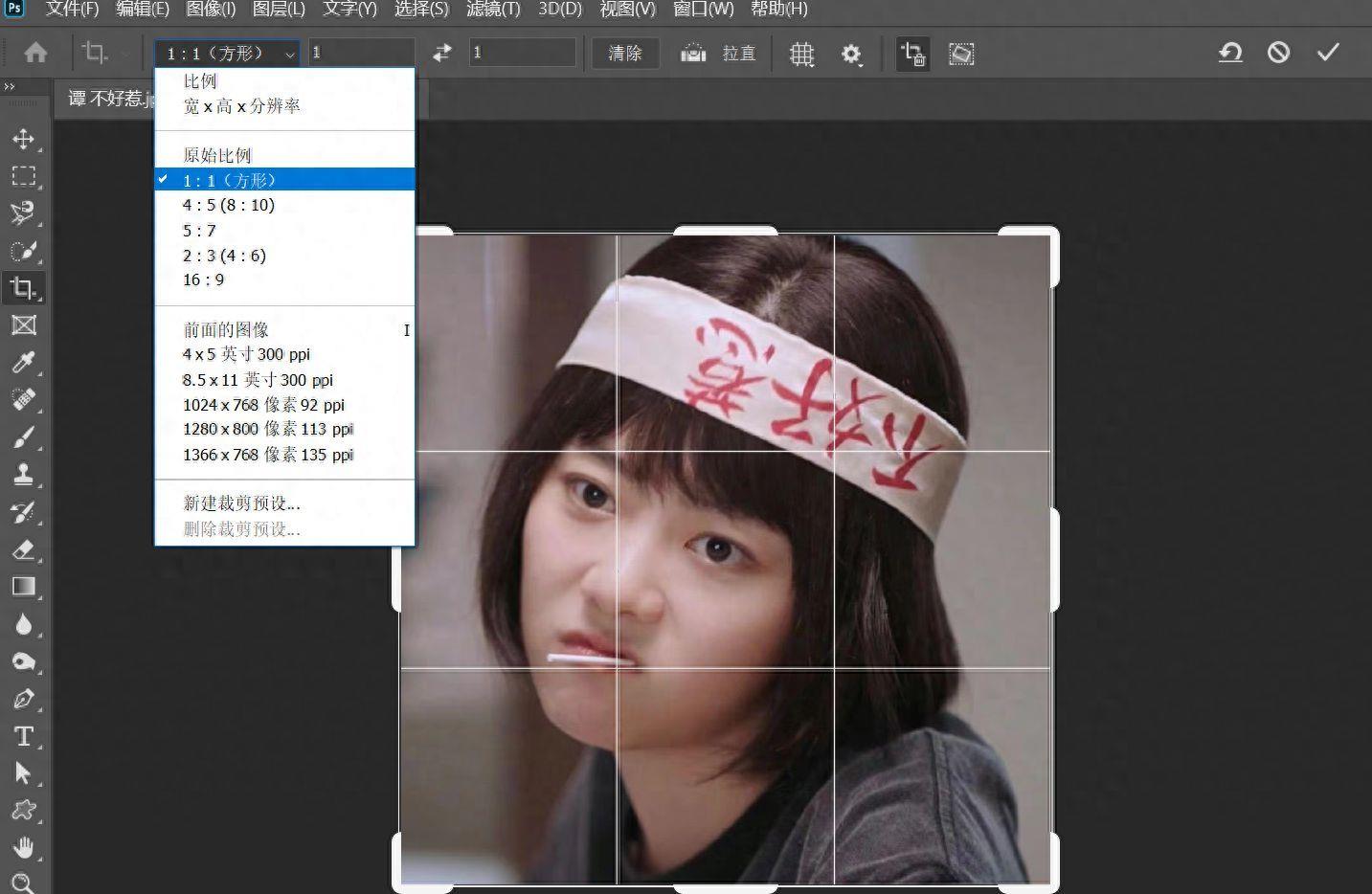
裁剪为1:1比例
3.点击工具栏【裁剪工具】,找到【切片工具】,右键点击图片,选择【划分切片】,勾选【水平划分为】、【垂直划分为】数值填写“3”,确定;
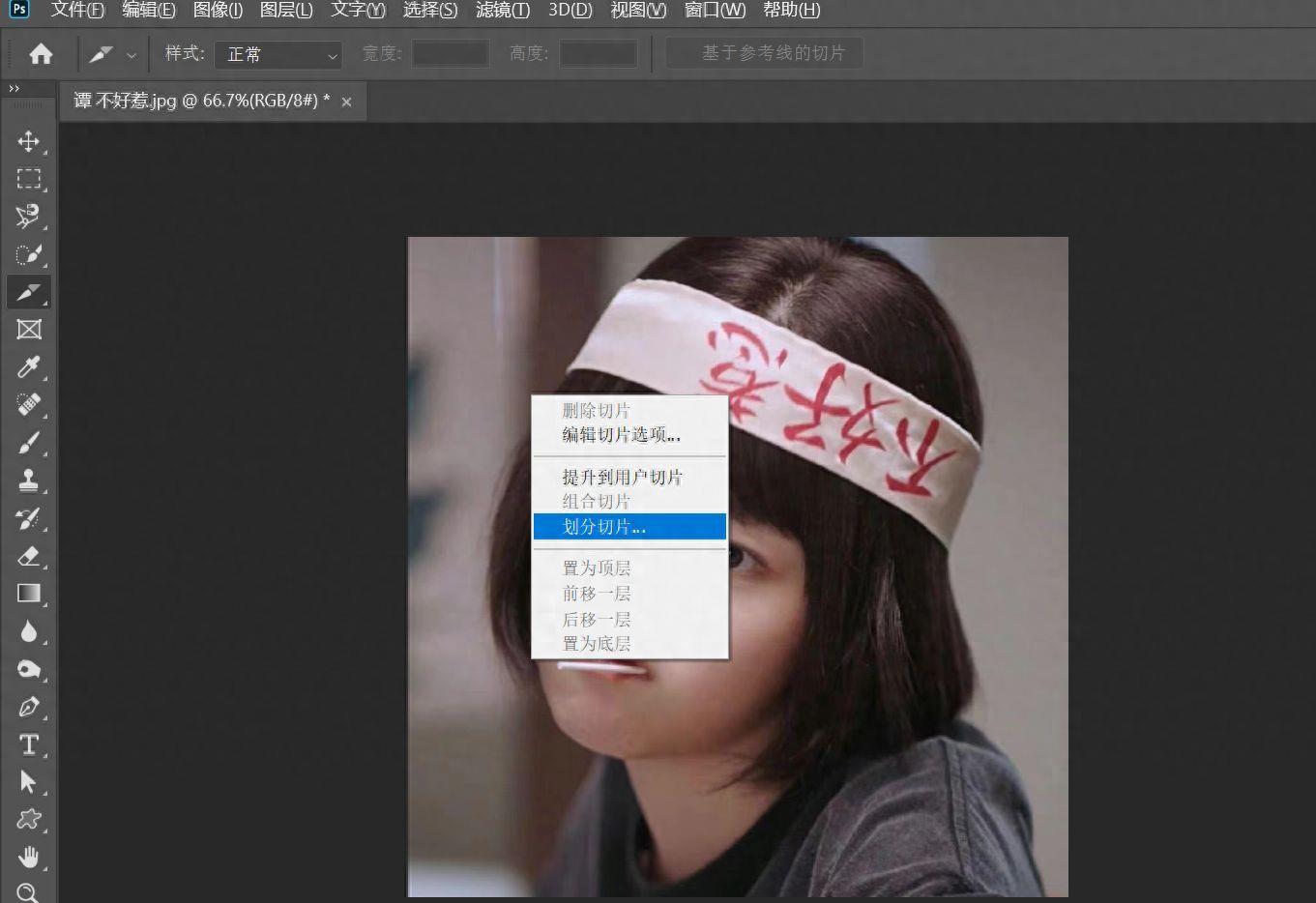
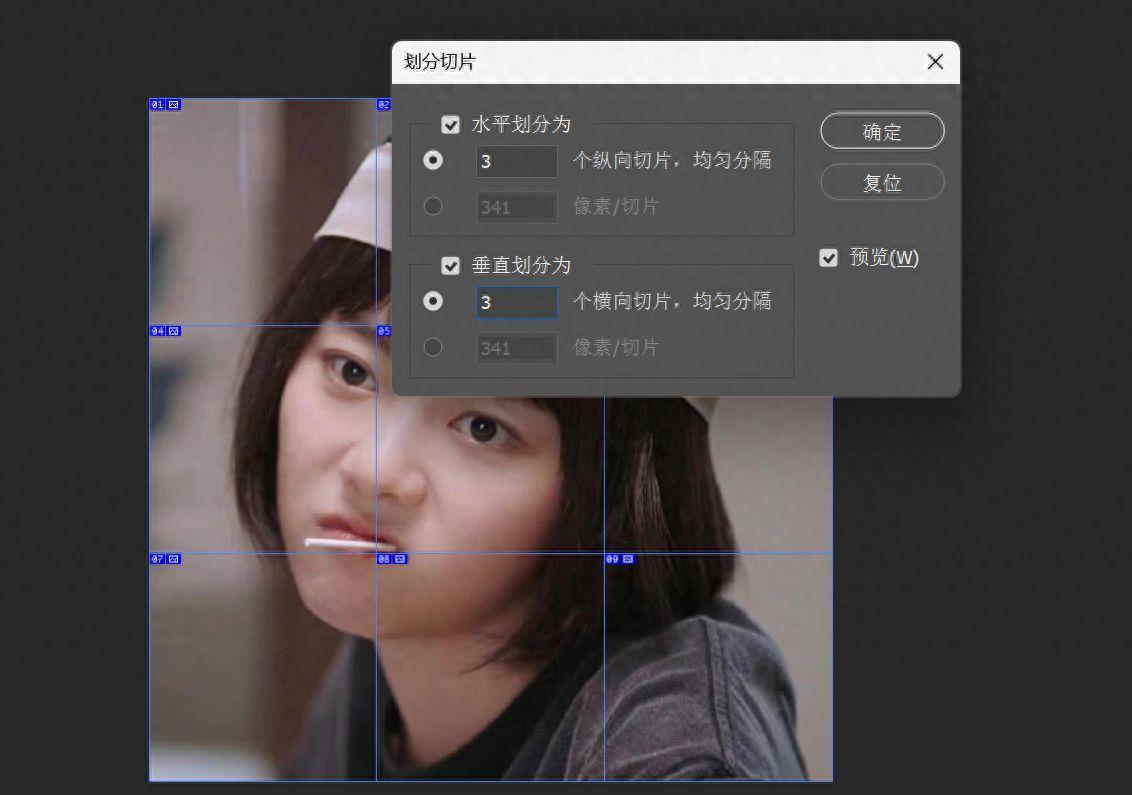
4.选择【文件】—【导出】—【储存为Web格式】;
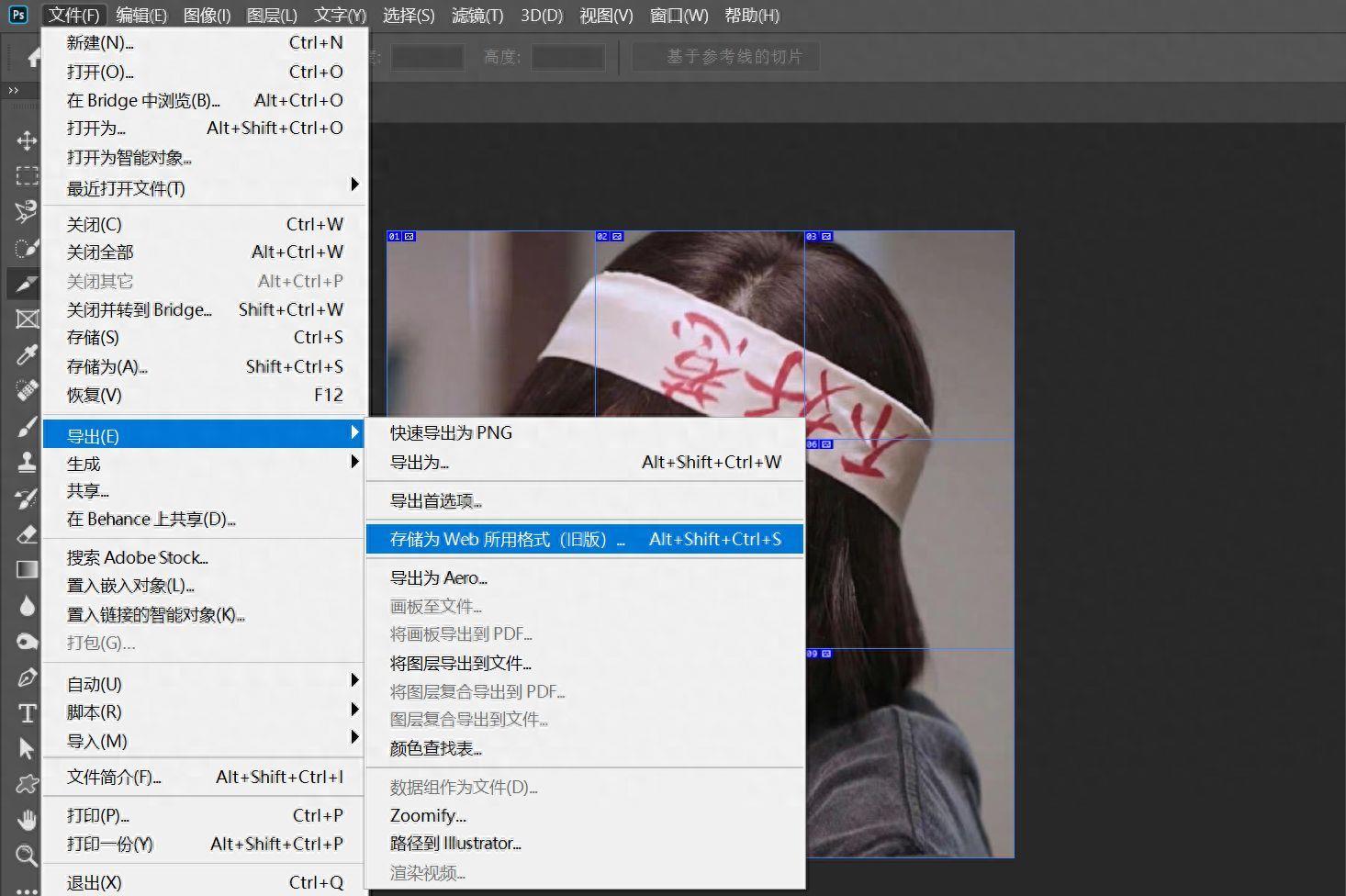
5.弹出窗口中,预设为JPEG,点击预设右边小图标(如下图框选),【优化文件大小】—【每个切片】—确定;
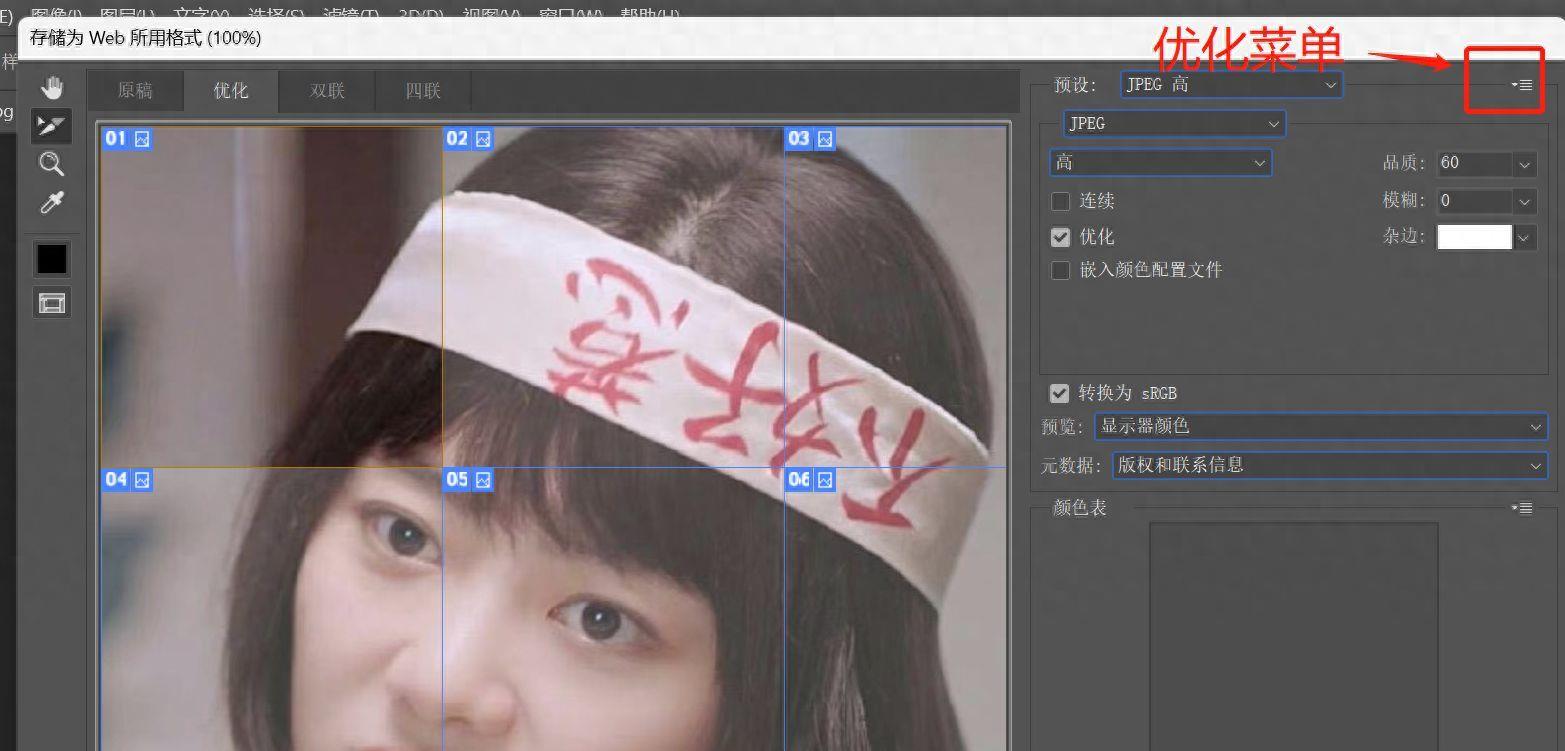

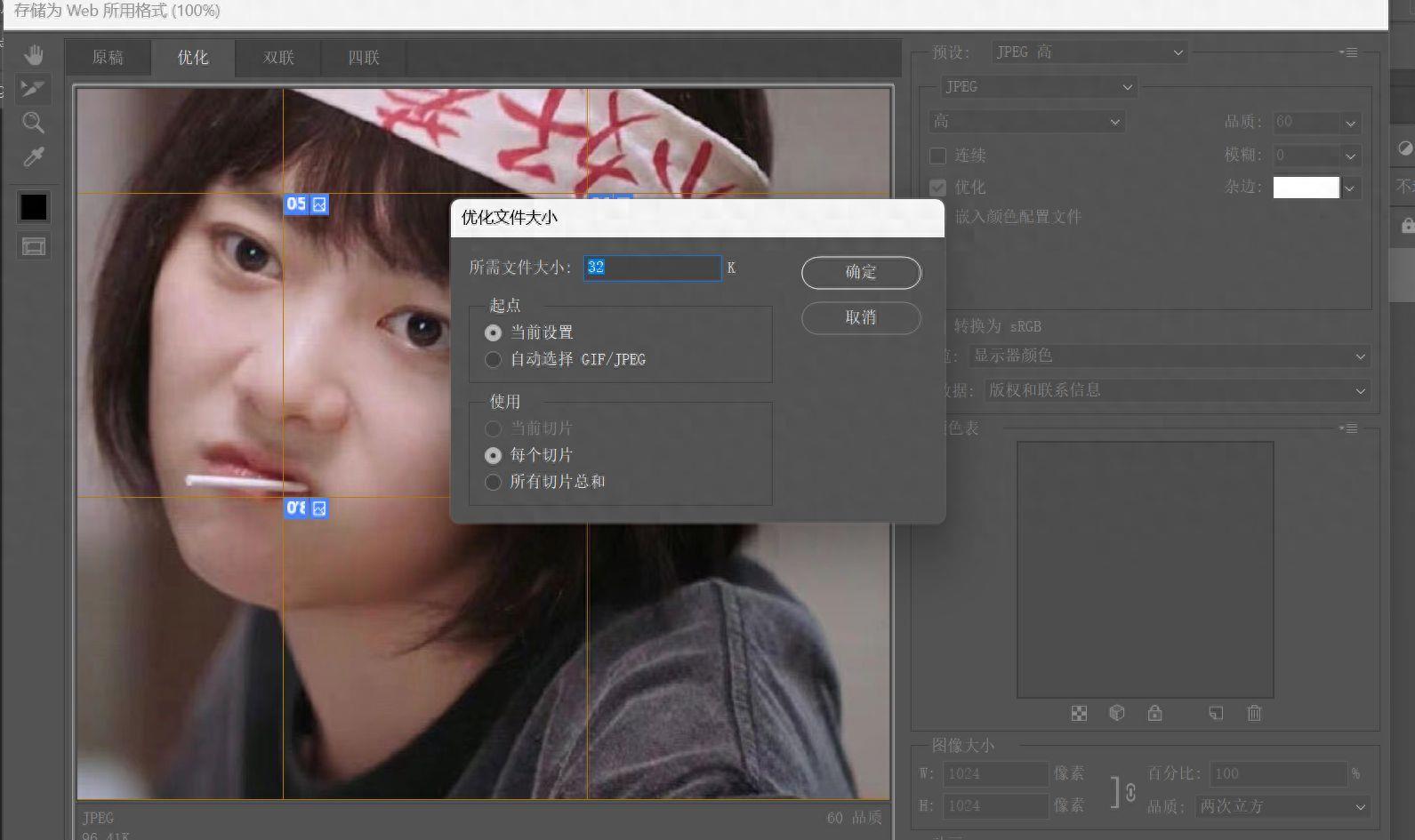
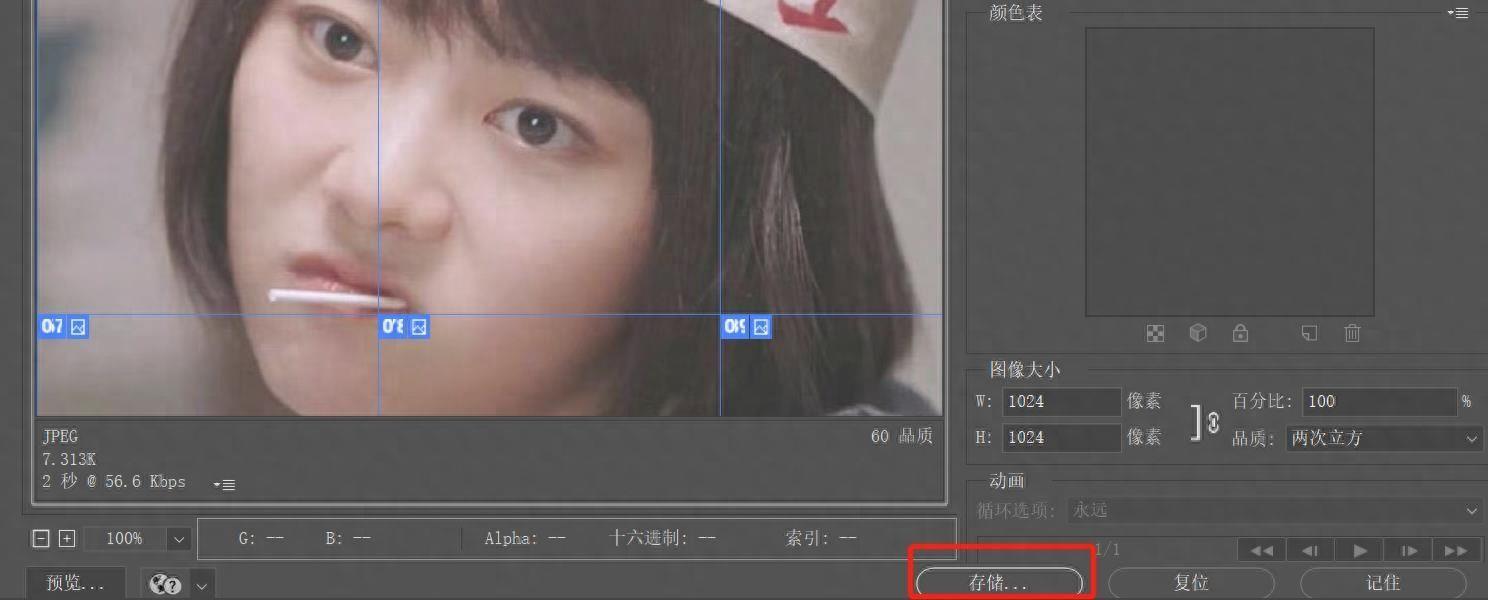
6.拿到切分完成的图片,就可以美美地发圈啦~小编讲的很详细,看起来复杂,实际上只用到了ps的切片工具哦,心动的伙伴,快快行动起来,整顿朋友圈吧,哈哈哈哈
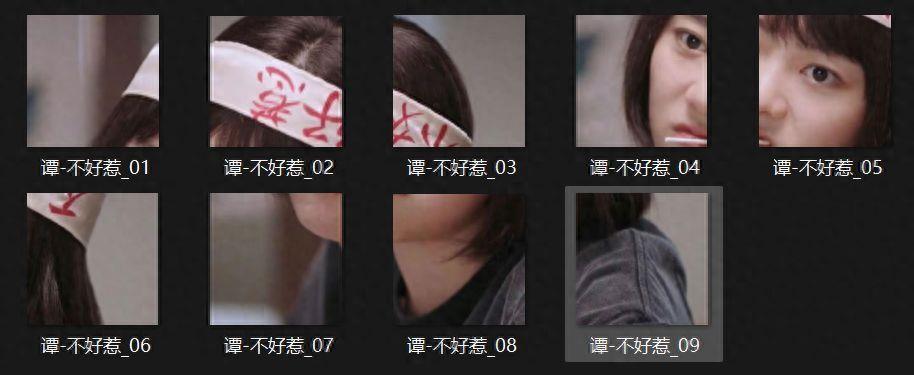
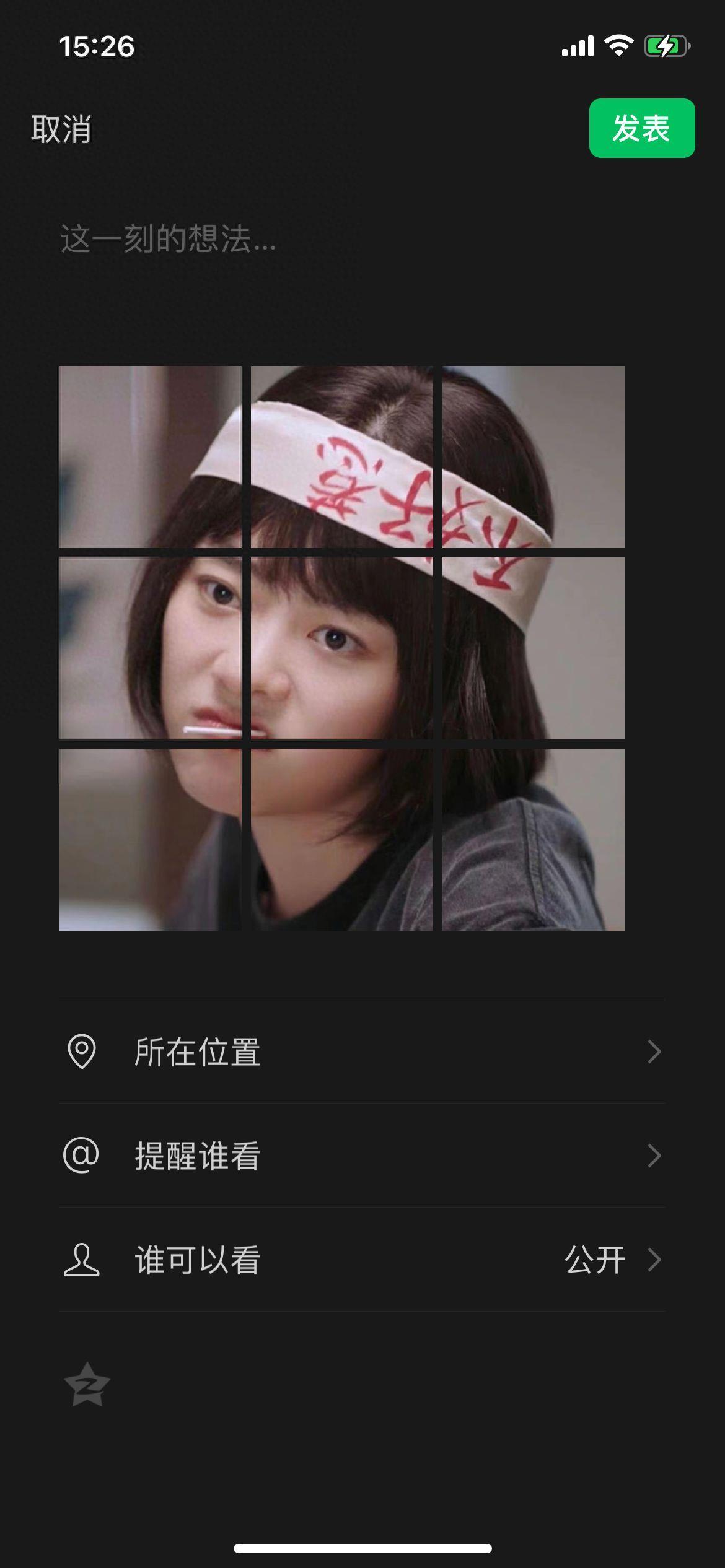
本站部分文章来自网络或用户投稿,如无特殊说明或标注,均为本站原创发布。涉及资源下载的,本站旨在共享仅供大家学习与参考,如您想商用请获取官网版权,如若本站内容侵犯了原著者的合法权益,可联系我们进行处理。